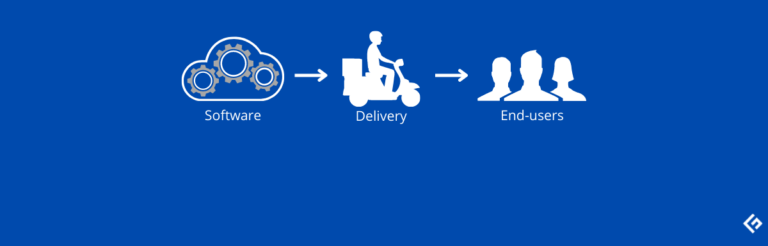如何在2025年在电脑上截取Netflix的屏幕而不出现黑屏

Netflix通过其服务提供各种电视节目和电影。如果有人试图捕捉其喜欢的场景的屏幕截图,由于盗版问题,他们将肯定得到一个黑屏。
通常,像Netflix这样的流媒体平台使用称为加密媒体扩展(EME)的加密技术,它阻止用户对其正在播放的内容进行截屏、截图或屏幕录制。这样做是为了保护视频内容免受版权侵权。

由于数字版权管理(DRM),Netflix禁止用户拍照。DRM是一种防止数字平台复制版权相关资料的方法。然而,用户可以更改图形设置以抵制这种DRM安全措施。
重要提示:我们不建议在Netflix上进行屏幕录制或商业用途,并且本文完全是为教育目的而撰写的。在未经作者许可的情况下发布侵犯版权的内容是违法行为。
在下面的详细说明中,我们将看到如何使用不同的方法在PC上截屏Netflix。但在此之前,让我们讨论一下人们为什么首选首先拍照。
截屏Netflix屏幕的目的
创建病毒式的梗
您可以从任何截取的场景中创建一个梗,并与朋友分享。现在,编写剧本时,编剧总是试图编写自己的剧本,以便他们的台词或场景能够以梗的形式传播。
这个策略可以在社交媒体上为他们提供免费的宣传。许多Twitter和Instagram账户会截屏剧集,以创建病毒式的梗。例如,梗制作者从著名剧集《纸钞屋》中制作了很多梗,这对其受欢迎程度产生了积极影响。
保存任何场景作为个人记忆
通常,在观看长时间的剧集或电影续集时,您会对角色、故事情节和电影中的地点产生情感。因此,有人可能想截取自己最喜欢的场景或任何特定地点的照片,以作为记忆保存到相册中。
例如,您可能在任何场景中遇到优美的自然风景,您可能希望将其捕捉并将其设置为桌面壁纸。这就是截屏工具可以帮助您的地方。
将其包含在职业生活中
Netflix上有成千上万部励志电影。它们充满了出色和鼓舞人心的思想和引用。您可以在演示中使用该图像来在会议期间激励员工。因此,现在在任何专业工作中使用电影的引用也很常见。
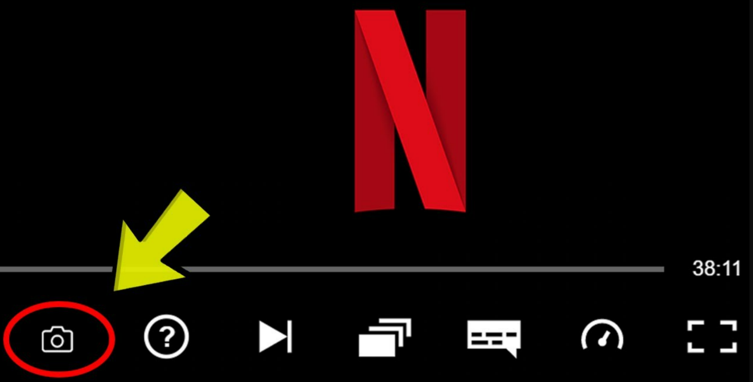
截屏问题及其解决方案
每个新版本的Android开发人员都会为其操作系统增加更多的保护措施。此外,一些应用程序采用了安全权限,防止人们拍照。这些应用包括Netflix、亚马逊Prime Video、Snapchat和其他银行相关应用。有多种方法可以在这些安全应用程序上截取图像。让我们深入了解详情。
用户在PC的互联网浏览器上运行Netflix时,可以通过调整显卡设置或浏览器设置来避免黑屏。可以安装第三方应用程序和扩展来解决这个问题。
现在让我们看一下如何在Netflix上截屏。
关闭硬件加速
硬件加速默认为“开”。这可以通过加快视频加载来提高计算机的整体性能。如果有人想要截取Netflix电影的内容截图,他们可能需要关闭此功能并使用像Greenshot这样的屏幕截图工具。
Greenshot将允许您以高质量截取屏幕截图。您只需要下载和安装Greenshot。然后,当您按下“PrtSc”键或您设置的键时,您将能够截取Netflix电影的内容截图。
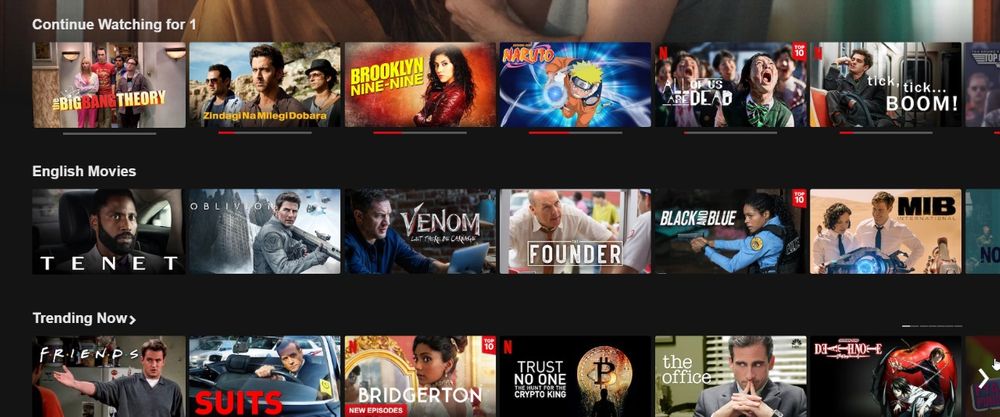
您需要在使用的每个浏览器中禁用硬件加速,例如Google Chrome,Mozilla Firefox,Microsoft Edge或其他浏览器。一旦您这样做了,您就可以使用像Greenshot这样的屏幕截图工具,在没有遇到黑屏问题的情况下截取内容截图。
了解如何进行screenshot on Windows 11。
禁用适配器
如果上述方法对您不起作用并且您仍然遇到问题,请考虑完全禁用显卡。这是因为Netflix依赖于计算机的显卡以进行操作并保护网站的内容。要关闭显卡,您需要按照以下步骤进行操作:
- 转到您的“开始”图标。
- 键入并选择“设备管理器”选项。
- 双击“显示适配器”以展开选项。
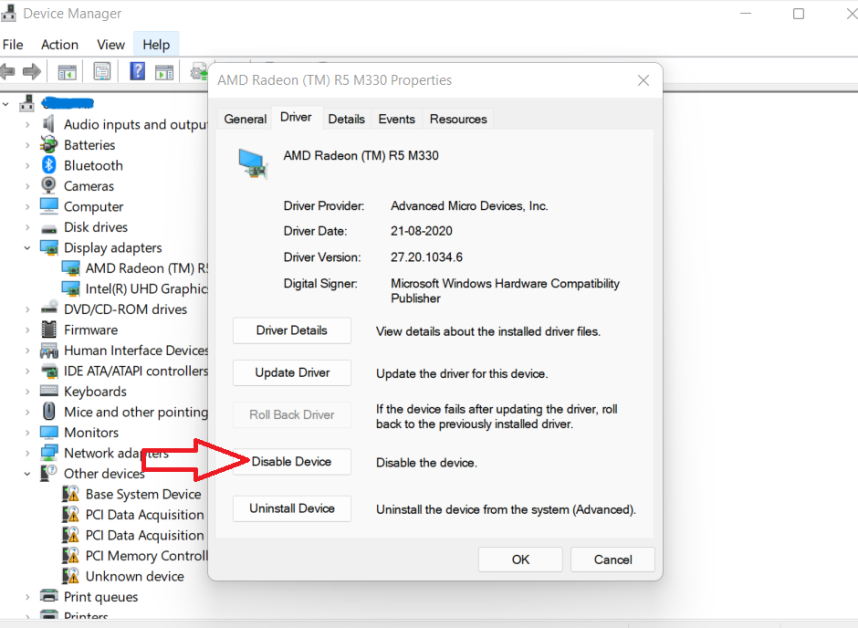
- 现在,右键单击显卡并选择禁用设备。
- 在弹出窗口中,点击“是”以确认。
安装浏览器扩展
另一种选择是安装浏览器扩展。有各种在线扩展可用于防止用户在使用Netflix录制场景时出现黑屏。FireShot和Video Screenshot是最著名的防止黑屏的浏览器扩展之一。
#1. Video Screenshot
Video Screenshot扩展允许用户在不显示播放控件或周围网页的情况下下载YouTube、Netflix、Vimeo、亚马逊Prime和大多数其他网站的全分辨率截图。
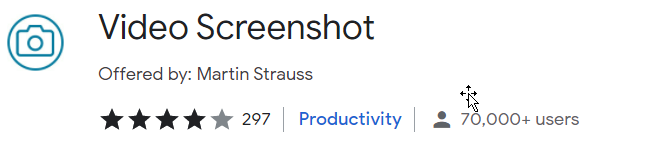
然而,该扩展只适用于Chrome浏览器。安装后,点击Chrome右上角的扩展按钮,选择Video Screenshot会出现在哪些网站上。该扩展一开始只激活了YouTube、Netflix、Vimeo、亚马逊和Hulu。
#2. FireShot
FireShot完全捕获网页截图。用户可以捕获、编辑并将截图保存为PDF/JPEG/GIF/PNG,上传、打印、发送到OneNote、剪贴板或电子邮件。它可以离线运行。如果有可用的升级,用户可以直接从菜单中激活。
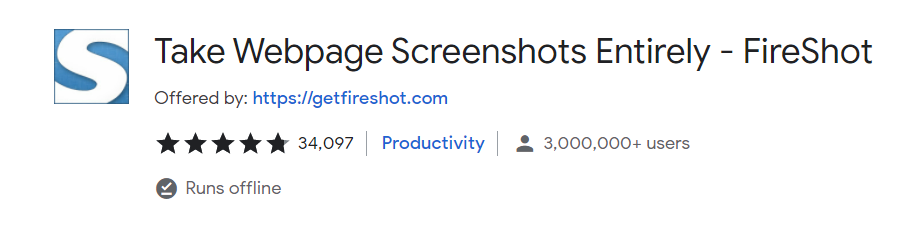
- 在浏览器中安装FireShot扩展。
- 打开Netflix。
- 点击右上角的扩展图标。
- 选择并定位FireShot。
使用沙盒应用程序
沙盒化的程序提供独立的环境给应用程序。沙盒应用程序在隔离的系统上运行用户喜欢的任何程序,并限制其与外部来源和其他软件的交互。在沙盒内对应用程序进行的任何修改都将得到保护,并且不会影响应用程序的整体性能。
沙盒用于在隔离的环境中测试应用程序,以防止其造成损害。此外,用户可以运行应用程序而不必担心其他应用程序影响性能。例如,沙盒应用程序将限制使用计算机的图形属性,这正是用户从Netflix记录静止图像所需的。

让我们使用Sandboxie-Plus应用程序来说明这个过程。它是一个开源应用程序,可用于Windows。可以通过官方网站下载该应用程序。让我们看看如何在一个名为Sanbox的应用程序中运行浏览器。
- 下载并安装该应用程序。
- 启动Sandboxie-Plus应用程序,然后选择Sandbox。
- 导航到Sandbox > Default Box > Run Sandboxed > Run Web Browser。
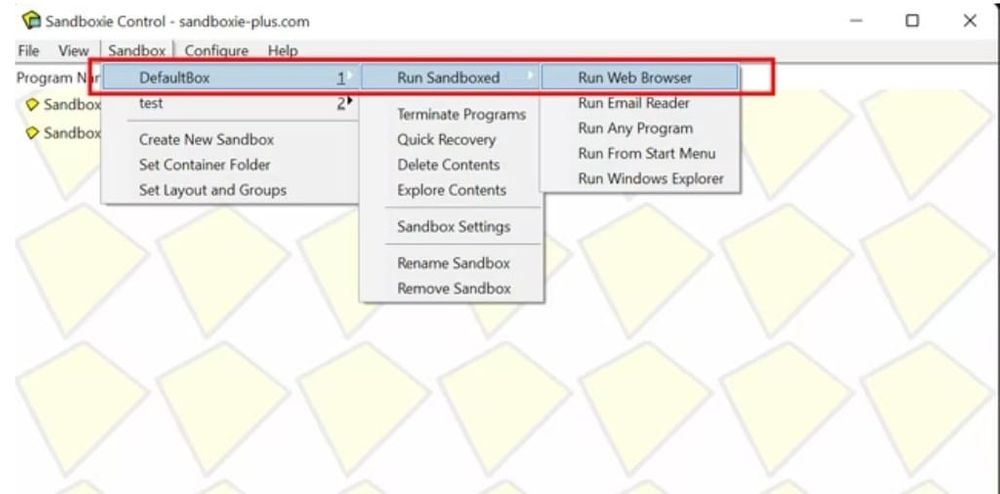
它将在沙盒区域内打开默认浏览器。你可以通过查看围绕浏览器的黄色边框来确认这一点。将鼠标光标移动到屏幕的边缘,看看是否能找到一开始没有的黄色边框。
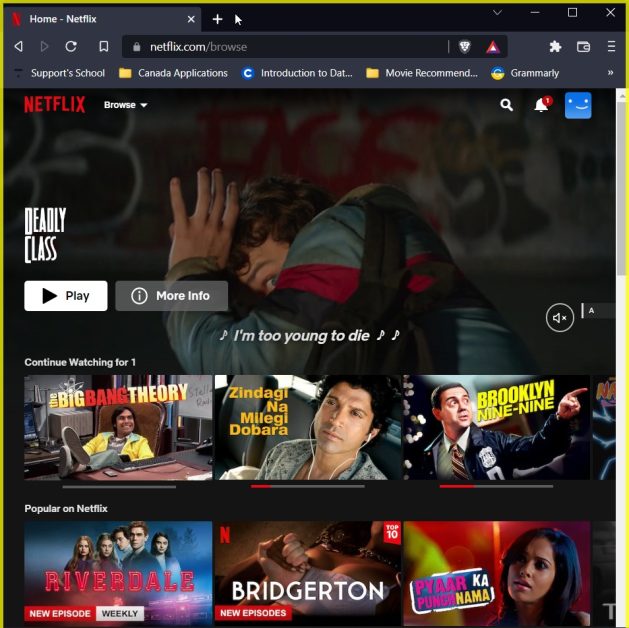
它将在沙盒区域内启动默认浏览器。你可以通过查看围绕浏览器的黄色边框来测试它。如果一开始看不到黄色边框,可以点击屏幕的边缘。
现在按住“Windows键 + Prtscn”来截取屏幕截图。
你的计算机应该会截取屏幕截图并将图像保存在标准的屏幕截图位置。如果你尝试使用没有Sandbox应用程序的快捷方式来截取Netflix截图,你将看到一个无法阅读的屏幕。但是,在Sandbox内运行浏览器将允许你在保留视频输出的同时截取屏幕截图。
利用第三方应用程序
对于许多用户来说,第三方应用程序可以帮助防止他们在Netflix上截图时出现的黑屏现象。最常用于此目的的应用程序可以称为Sandbox。该应用程序减少了设备中系统图形的使用。从而让你绕过Netflix的截图禁令。
如果你是Mac用户,在这里是如何在Netflix上截图的过程。与Windows不同,在Windows上,Netflix可以识别截图工具并阻止屏幕显示,而macOS内置的截图工具可以快速创建Netflix内容的照片而没有问题。

你可以使用快捷键command + shift + 3来使用Mac捕捉整个屏幕截图,并与你的朋友分享你最喜欢的电视和电影台词。你还可以浏览关于如何在Mac上截图的详细教程。
除了这些截图Netflix的方法之外,将电影剧照融入用户的电影中的最佳选择之一可能是Shotdeck网站。Shotdeck是电影剧照的最广泛的高清库,供电影制片人从中汲取灵感。你可以在项目中使用它。
电影剧照还提供了关于电影中使用的色调、拍摄方式、使用的镜头以及更多技术信息。如果用户是一个热衷于掌握电影制作艺术的电影爱好者,Shotdeck可能会有所帮助。该网站上涵盖了与电影有关的一切,从导演到服装设计师。
结论
Netflix积极打击用户截图和使用其他地区Netflix的行为。这些活动被视为非法,因为你可以使用屏幕录制软件并传播受版权保护的内容。为了保护版权内容,为创作者和艺术家提供公平的报酬,Netflix不鼓励任何截图功能。
本文概述了如何在Windows PC、Android或iOS设备上截取Netflix截图的可能性。本文纯粹出于教育和非商业目的编写。